phpエディタ Zimoでは「Xiaomi Mobile」をパソコンに接続してファイルを転送する方法を紹介します。複雑な操作は必要ありません。電話機で USB デバッグ モードがオンになっていることを確認し、データ ケーブルをコンピュータに接続するだけです。携帯電話ファイル転送モードをオンにして、コンピュータ上の携帯電話ファイルにアクセスして転送します。接続の問題が発生した場合は、データ ケーブルを交換するか、デバイスを再起動してみてください。このシンプルで迅速な方法を使用すると、いつでもどこでも Xiaomi 携帯電話とコンピューターの間でファイルを簡単に転送できます。

Xiaomi 携帯電話をコンピュータに接続してファイルを転送する方法
1. まず、Xiaomi 電話の設定機能を開き、設定ページの [マイデバイス] をクリックします。

2. 次に、「マイ・デバイス」ページで、「すべてのパラメーター」機能をクリックします。

3. 次に、[すべてのパラメータ機能] ページで、[MIUI バージョン] サービスを選択します。

4. 開いたら、コンピューターと携帯電話を接続し、以下に示すようにポップアップ表示される [USB] をクリックし、ウィンドウで [ファイル転送 (MTP)] を選択します。

5. 最後に、マイ コンピューターを開き、[Xiaomi モバイル デバイス] を選択してファイルにアクセスします。

以上が「Xiaomi Mobile」をパソコンに接続してファイルを転送する方法の詳細内容です。詳細については、PHP 中国語 Web サイトの他の関連記事を参照してください。
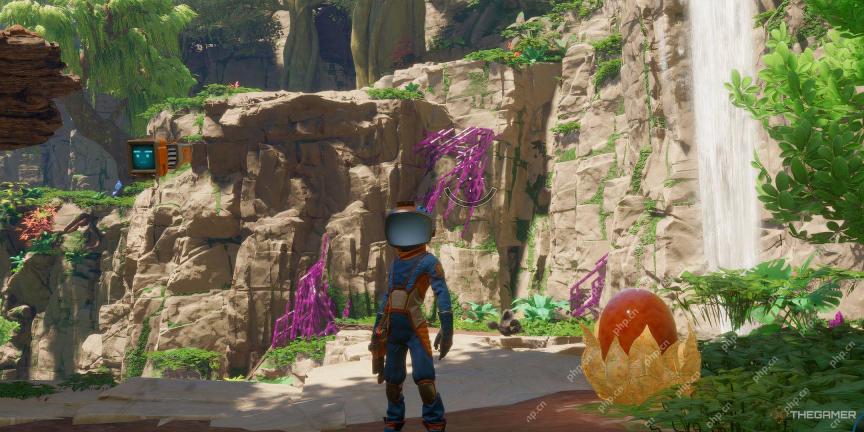 野avな惑星の復venを打ち負かすのにどれくらい時間がかかりますか?May 09, 2025 am 08:02 AM
野avな惑星の復venを打ち負かすのにどれくらい時間がかかりますか?May 09, 2025 am 08:02 AM野avな惑星の復venのスリリングな冒険に乗り出しましょう! 宇宙の遠くに立ち往生しているあなたの使命は、エイリアンの世界を探求し、資源を集め、最終的に家に帰る道を見つけることです。 ただし、旅の長さは全体に依存します
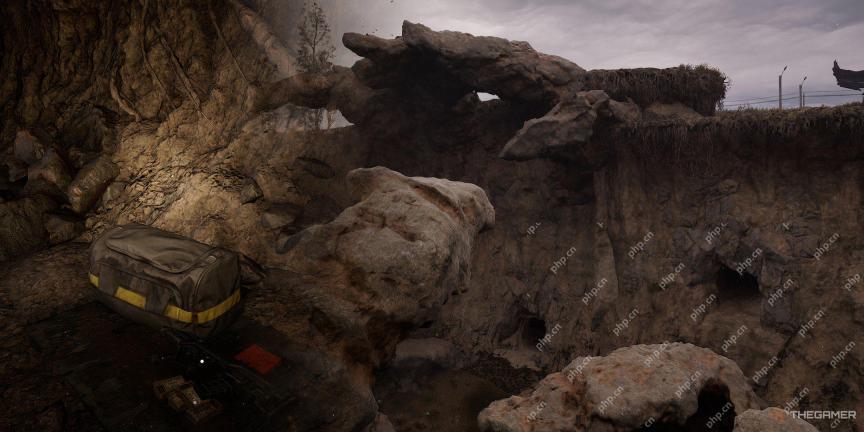 ストーカー2:Chornobylの心 - 各弾薬タイプに最適な銃May 09, 2025 am 06:06 AM
ストーカー2:Chornobylの心 - 各弾薬タイプに最適な銃May 09, 2025 am 06:06 AMストーカー2は多様な武器を誇っていますが、弾薬希少性には戦略的武器の選択が必要です。このガイドは、損傷、火災率、雑誌の容量を考慮して、各弾薬タイプのトップパフォーマーを強調しています。 9x18mm:APSBは最高でした。 9x18mm amm
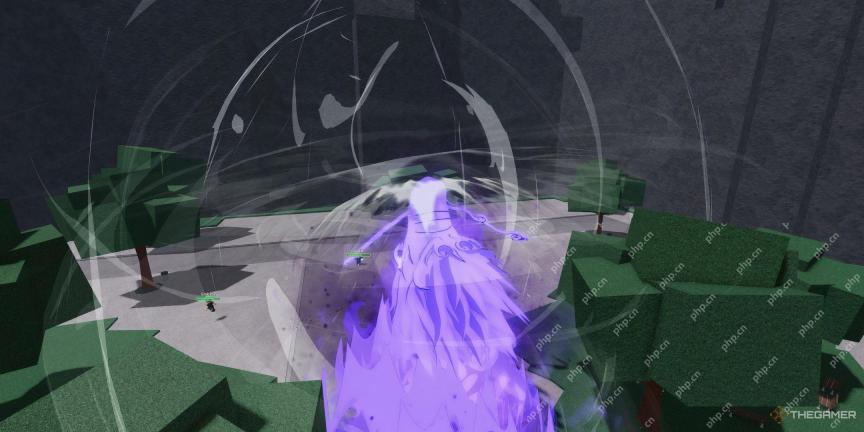 <🎜>:最強の戦場 - アッパーカットの方法May 09, 2025 am 06:04 AM
<🎜>:最強の戦場 - アッパーカットの方法May 09, 2025 am 06:04 AMRoblox:The Stronged Battlegrounds - 壮大なコンボの隠されたアッパーカットをマスターしてください! Robloxの最強の戦場は、ファイティングゲームの基礎とアクセシブルなゲームプレイをブレンドしますが、そのニュアンスをマスターすることは成功の鍵です。キャラクター固有のアビリ
 野avな惑星の復ven:資源を農業する方法May 09, 2025 am 06:03 AM
野avな惑星の復ven:資源を農業する方法May 09, 2025 am 06:03 AM野avな惑星の復venでは、リソースの収集がクラフトとアップグレードに不可欠です。 ギアを構築して改善する前に、エイリアンの世界に散らばっている4つの重要なリソースを見つける必要があります。 それらすべてを見つける方法を探りましょう。
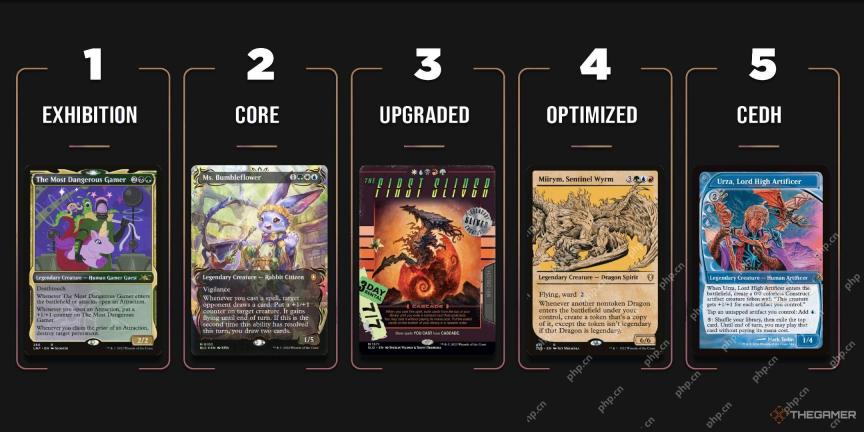 魔法:ギャザリング - あなたの司令官デッキがどのブラケットであるかを解決する方法May 09, 2025 am 04:10 AM
魔法:ギャザリング - あなたの司令官デッキがどのブラケットであるかを解決する方法May 09, 2025 am 04:10 AM魔法:Gatheringの司令官の形式は、ソーシャルで多様なゲームプレイで有名です。競争力のある形式とは異なり、司令官は、カットスロート競争よりも楽しいマッチアップとバランスの取れたマッチアップを優先します。 これは、司令官ブラケットシステムを通じて達成されます
 サベージ惑星の復ven:完全な協同組合ガイドMay 09, 2025 am 04:07 AM
サベージ惑星の復ven:完全な協同組合ガイドMay 09, 2025 am 04:07 AM「野生の惑星の復ven」の2人のプレイヤー協力モードの詳細な説明:友人と奇妙な惑星を探索してください! 「Revenge of the Wild Planet」はそれ自体が楽しいですが、友達と遊ぶことで、あなたの星間の冒険がさらにエキサイティングになります!この記事では、さまざまなゲームプレイや注意すべきものを含む、ゲームの協力モードを詳細に紹介します。 ゲームは複数の協力モードをサポートしており、非常に柔軟です。しかし、いくつかの制限があります、見てみましょう! 協力モードのゲームプレイ このゲームは、せいぜい2人の間の協力をサポートしています。ゲーム自体はシングルプレイヤーモードとバランスが取れていますが、プレイヤーはさまざまな実験を行い、世界を探索し、最も創造的な方法で敵を倒すことを奨励しています。したがって、ゲームにどの段階であるかに関係なく、または新しいゲームを開始したばかりであっても、いつでも協力モードをオンにすることができます。 ゲームのメインメニューで、クリックします
 野avな惑星の復venにはいくつの惑星がありますか?May 09, 2025 am 04:05 AM
野avな惑星の復venにはいくつの惑星がありますか?May 09, 2025 am 04:05 AM「残忍な惑星の復ven」ゲーム惑星のための惑星探査ガイド ゲームのタイトル、猛烈な惑星の復venは、その星間探査のテーマを示唆しています。仕事を失った後、プレイヤーは探検の旅に乗り出し、多くの惑星間を旅行します。 ゲームの成功は多様性にあり、豊富な敵と地形を提供し、プレイヤーがさまざまなツールを最大限に活用できるようにします。ゲームにはいくつの惑星がありますか? ゲーム惑星の数と機能 プレイヤーは当初、活気に満ちた生物学的星のメインスターに着地しました。しかし、これはほんの始まりに過ぎず、ゲーム内の惑星だけではありません。メインスターには導きの性質がありますが、他の惑星にも独自の特徴があります。 ゲームには5つの惑星がありますが、完全に探索可能なのは4つだけです。各惑星にはユニークな性格があります。 Stellaris p
 野avな惑星の復ven:すべての衣装とそれを解き放つ方法May 09, 2025 am 04:04 AM
野avな惑星の復ven:すべての衣装とそれを解き放つ方法May 09, 2025 am 04:04 AMおしゃべりなロボットコンパニオンと失われたギアで、最近解雇された未知の惑星に取り残されましたか? 少なくともあなたはあなたのファッションセンスを持っています!野avな惑星の復venでは、生き残りながら見栄えが良いことが最重要です。死はただの小さな後退です。スタイル


ホットAIツール

Undresser.AI Undress
リアルなヌード写真を作成する AI 搭載アプリ

AI Clothes Remover
写真から衣服を削除するオンライン AI ツール。

Undress AI Tool
脱衣画像を無料で

Clothoff.io
AI衣類リムーバー

Video Face Swap
完全無料の AI 顔交換ツールを使用して、あらゆるビデオの顔を簡単に交換できます。

人気の記事

ホットツール

AtomエディタMac版ダウンロード
最も人気のあるオープンソースエディター

SublimeText3 英語版
推奨: Win バージョン、コードプロンプトをサポート!

SAP NetWeaver Server Adapter for Eclipse
Eclipse を SAP NetWeaver アプリケーション サーバーと統合します。

PhpStorm Mac バージョン
最新(2018.2.1)のプロフェッショナル向けPHP統合開発ツール

MinGW - Minimalist GNU for Windows
このプロジェクトは osdn.net/projects/mingw に移行中です。引き続きそこでフォローしていただけます。 MinGW: GNU Compiler Collection (GCC) のネイティブ Windows ポートであり、ネイティブ Windows アプリケーションを構築するための自由に配布可能なインポート ライブラリとヘッダー ファイルであり、C99 機能をサポートする MSVC ランタイムの拡張機能が含まれています。すべての MinGW ソフトウェアは 64 ビット Windows プラットフォームで実行できます。






